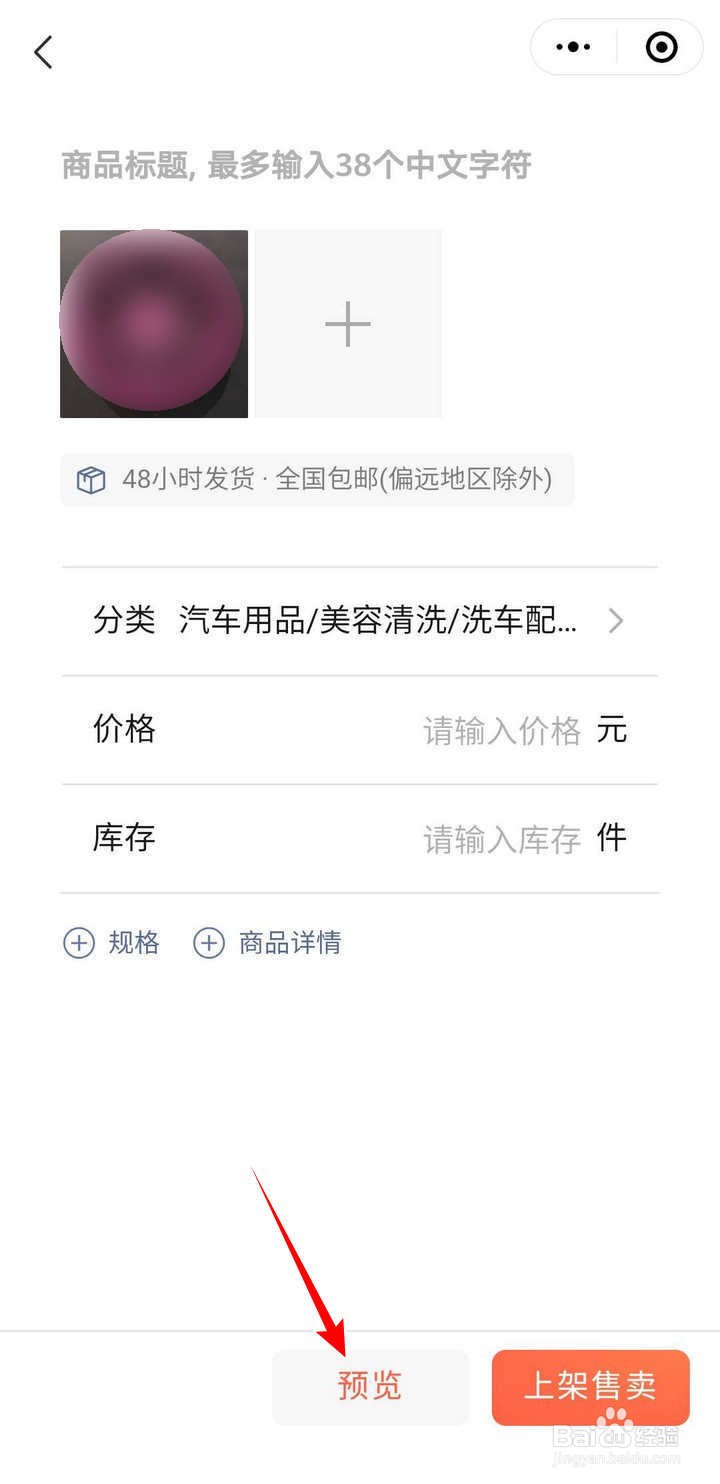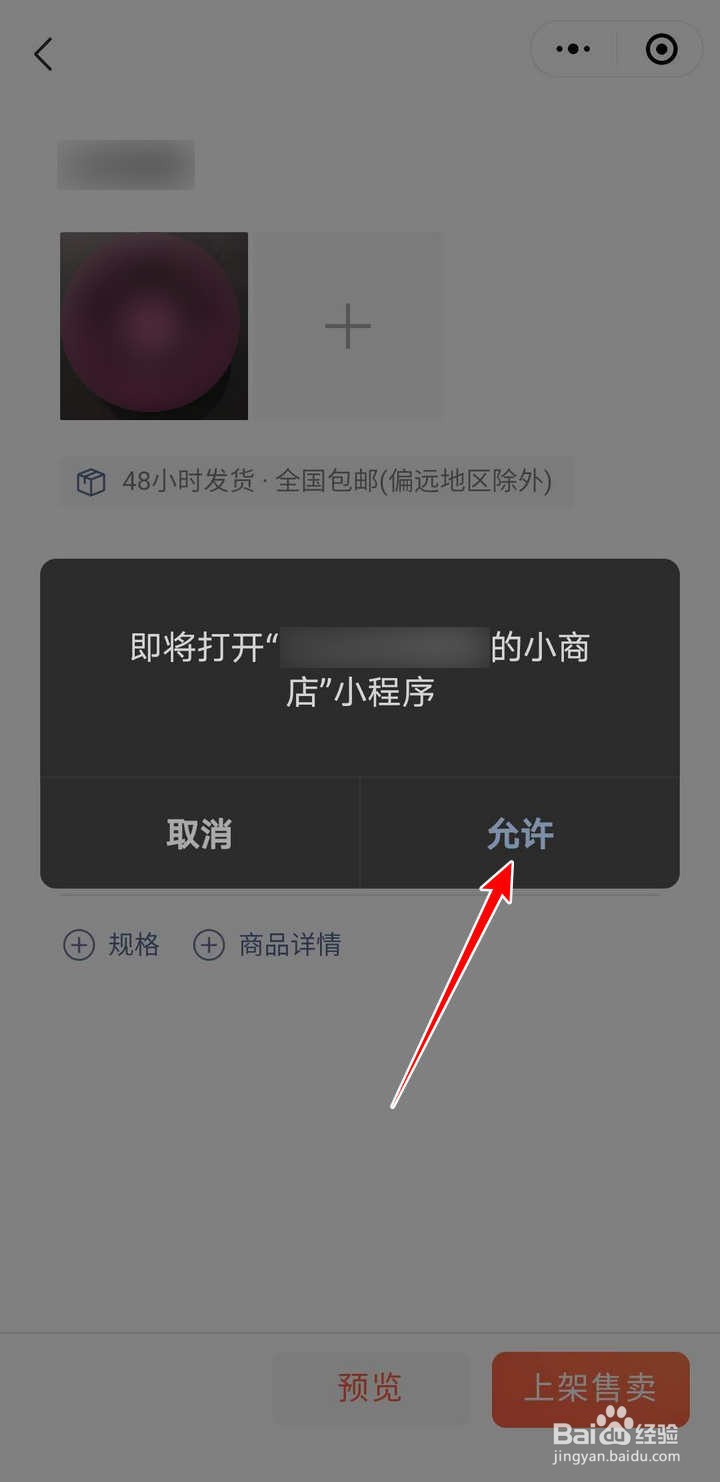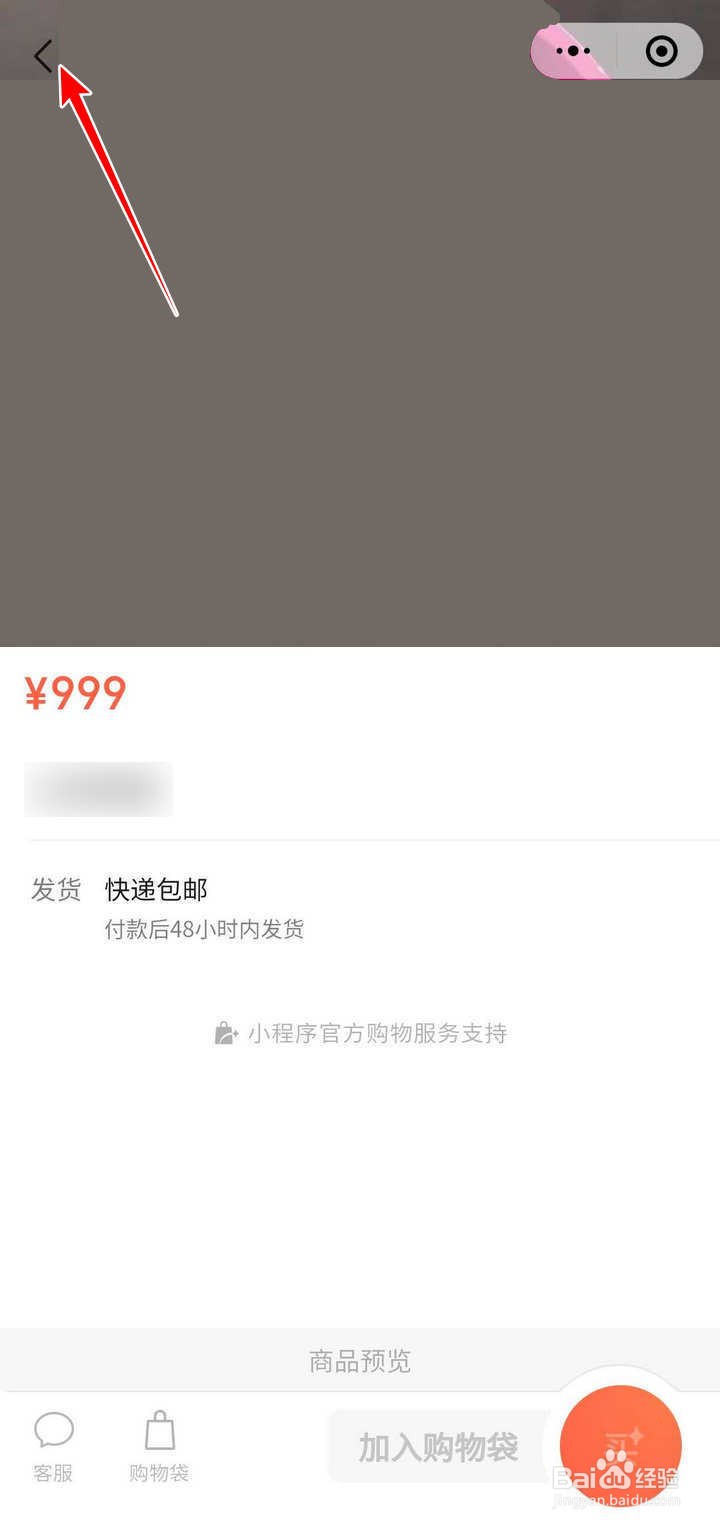怎么通过微信小商店助手给自己的商店添加商品
1、在微信页面下拉消息列表进入小程序页面,搜索出小商店助手,点选进入首页,在我的商品栏点选新增商品;
2、页面下方弹出选择商品图片的途径,有三种,根据自己情况选择,这里先点选从相册中选择;
3、从手机中点选商品图片,也可点选下方的原图,选好以后,点选右上角的完成;
4、进入商品信息编辑页面,根倌栗受绽据页面要求编辑,编辑好以后先点选预览,页面弹窗提示即将打开小商店小程序,点选允许;
5、浏览一下商品购买页面的显示效果,然后点选左上角的箭头;
6、调整好商品信息以后,点选右下角的上架销售,页面弹窗提示商家售卖后将进入审核流程,点选上架即可;
声明:本网站引用、摘录或转载内容仅供网站访问者交流或参考,不代表本站立场,如存在版权或非法内容,请联系站长删除,联系邮箱:site.kefu@qq.com。